- Autor Jason Gerald [email protected].
- Public 2023-12-16 11:03.
- Zuletzt bearbeitet 2025-01-23 12:14.
In diesem wikiHow zeigen wir dir, wie du die Akkulaufzeit eines Laptops wiederherstellst. Obwohl die Akkulaufzeit durch eine Reihe von Maßnahmen erhöht werden kann, sollten Sie Ihren Laptop-Akku alle 2-3 Jahre austauschen, um eine optimale Leistung zu erzielen. Seien Sie vorsichtig, wenn der Laptop eine Lithiumbatterie verwendet, da der Schaden schlimmer werden kann, wenn Sie den Inhalt wiederholt einfrieren oder leeren.
Schritt
Teil 1 von 4: Wiederbeleben eines NiMH- oder NiCD-Akkus im Gefrierschrank
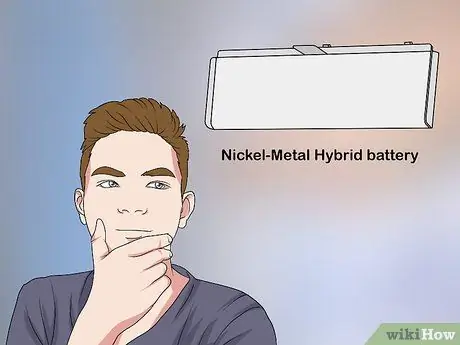
Schritt 1. Stellen Sie sicher, dass der Laptop keine Lithiumbatterie verwendet
Damit diese Methode funktioniert, müssen Sie einen Nickel-Cadmium- (NiCD) oder Nickel-Metall-Hybrid-Akku (NiMH) verwenden. Wenn diese Methode auf den falschen Akku angewendet wird, wird der Akku stattdessen ernsthaft beschädigt.
- Alle Mac-Computer verwenden Lithiumbatterien und viele neuere Windows-Computer verwenden auch Lithiumbatterien.
- Führen Sie diese Methode nicht auf einem Computer mit einem nicht entfernbaren Akku durch, da Sie bei diesem Vorgang unweigerlich den Akku entfernen müssen (dadurch erlischt die Garantie des Computers) oder den gesamten Computer einfrieren (der Computer kann beschädigt werden).

Schritt 2. Schalten Sie den Laptop aus und trennen Sie ihn von der Stromquelle
Der Laptop muss vollständig ausgeschaltet und das Ladegerät ausgesteckt sein, bevor Sie den Akku entfernen. Sie könnten einen Stromschlag erleiden, wenn Sie dies nicht tun.

Schritt 3. Entfernen Sie den Akku
Normalerweise müssen Sie die Unterseite des Laptops öffnen und den Akku herausnehmen, obwohl einige Laptops möglicherweise eine Entsperrtaste an der Unterseite haben.
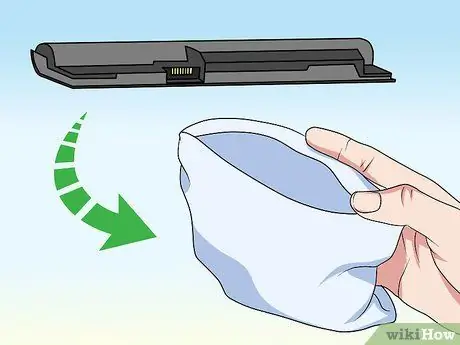
Schritt 4. Legen Sie den Akku in einen weichen Stoffbeutel
Dies muss getan werden, um eine Isolierung zwischen der Batterie und der zweiten Tasche zu gewährleisten, die später verwendet wird.

Schritt 5. Legen Sie die Batterie, die in einen Stoffbeutel gewickelt wurde, in eine Plastiktüte mit Clips (Ziplock) ein
Dadurch wird verhindert, dass die Batterie beim Einlegen in den Gefrierschrank feucht wird.
Verwenden Sie keine gewöhnlichen Plastiktüten, da der Akku Flüssigkeit und Feuchtigkeit ausgesetzt ist
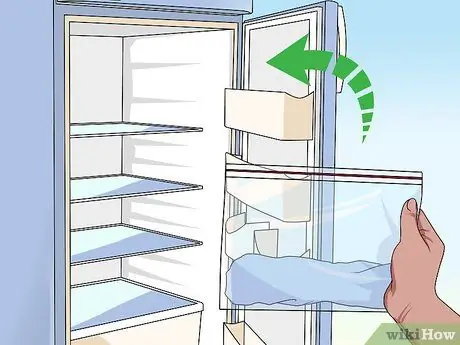
Schritt 6. Lassen Sie die Batterie 10 Stunden im Gefrierschrank
Dies gibt dem Akku ausreichend Zeit, sich zu erholen, zumindest einen Teil seiner Akkulaufzeit.
Sie können den Akku 12 Stunden im Gefrierschrank lassen, aber nicht länger lassen, da der Akku auslaufen kann

Schritt 7. Laden Sie den Akku auf
Nachdem die Batterie für eine bestimmte Zeit im Gefrierschrank gelassen wurde, entfernen Sie die Batterie von dort. Trocknen Sie die Batterie bei Bedarf, um sie wieder auf Raumtemperatur zu bringen. Als nächstes legen Sie den Akku wieder in den Laptop ein. Danach können Sie es aufladen.
Teil 2 von 4: Neukalibrierung des Laptop-Akkus

Schritt 1. Verstehen Sie den richtigen Zeitpunkt, um diese Methode auszuführen
Sie müssen den Akku neu kalibrieren, wenn die Anzeige die Restladung nicht richtig anzeigt.
Wenn beispielsweise die Akkuanzeige anzeigt, dass der Akku noch zu 50 Prozent aufgeladen ist, der Computer jedoch kurz darauf herunterfährt, müssen Sie eine Neukalibrierung durchführen
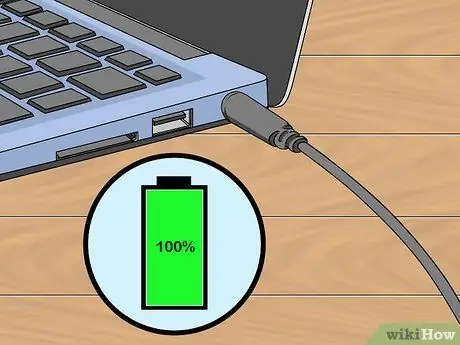
Schritt 2. Laden Sie den Akku zu 100 Prozent auf
Lassen Sie das Ladegerät an den Laptop angeschlossen, bis der Akku vollständig geladen ist (es steht "Fully Charged").

Schritt 3. Trennen Sie den Laptop von der Stromquelle
Ziehen Sie dazu das Ladekabel vom Laptop ab.
Ziehen Sie niemals zuerst das an der Wand angeschlossene Ladekabel ab. Wenn das Ladekabel noch am Laptop angeschlossen ist und Sie das Ladegerät an eine Stromquelle anschließen, kann dies den Laptop beschädigen

Schritt 4. Lassen Sie den Laptop laufen, bis der Akku vollständig entladen ist
Sie können den Akku entladen, indem Sie ihn ständig einschalten. Sie können den Akkuverbrauch auch beschleunigen, indem Sie Videos streamen oder Apps ausführen, die viel Strom verbrauchen.

Schritt 5. Lassen Sie den Laptop 3-5 Stunden vom Stromnetz getrennt
Dies soll sicherstellen, dass sich im Laptop überhaupt keine elektrische Ladung befindet, bevor Sie fortfahren.
Überspringen Sie diesen Schritt, wenn Sie eine Lithiumbatterie verwenden
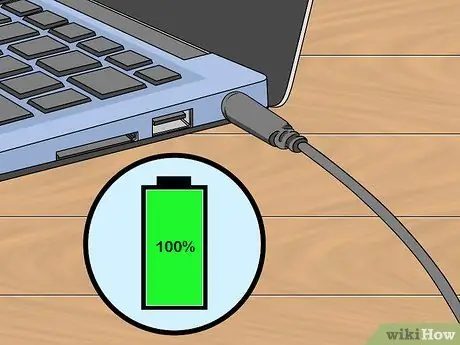
Schritt 6. Beginnen Sie mit dem Laden des Akkus
Schließen Sie dazu das Laptop-Ladegerät wieder an. Wenn der Akku 100 Prozent erreicht hat, bedeutet dies, dass Sie erfolgreich kalibriert wurden.
Teil 3 von 4: Durchführen einer vollständigen Aufladung

Schritt 1. Führen Sie diese Methode aus, wenn der Laptop-Akku zu schnell leer ist
Wenn der Laptop-Akku plötzlich schneller als gewöhnlich leer ist, können Sie das Problem mit dieser Methode beheben.
Verwenden Sie diese Methode nicht zu oft. Wenn Sie den Akku vollständig entladen und dann wiederholt vollständig aufladen, kann die Gesamtlebensdauer des Akkus um 30 Prozent verkürzt werden

Schritt 2. Entfernen Sie das Ladegerät vom Laptop
Ziehen Sie dazu das Akkuladegerät vom Ladegerätanschluss des Laptops ab.
Ziehen Sie niemals zuerst das an der Wand angeschlossene Ladekabel ab. Wenn das Ladekabel noch am Laptop angeschlossen ist und Sie das Ladegerät an eine Stromquelle anschließen, kann dies den Laptop beschädigen
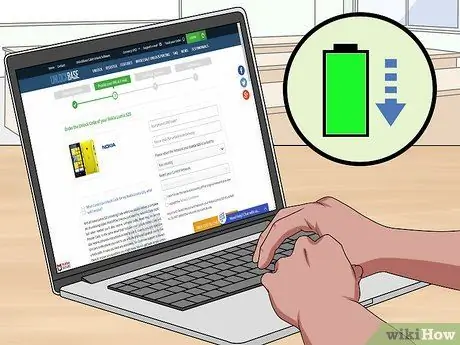
Schritt 3. Lassen Sie den Laptop laufen, bis der Akku vollständig entladen ist
Sie können den Akku entladen, indem Sie ihn ständig einschalten. Sie können den Akkuverbrauch auch beschleunigen, indem Sie Videos streamen oder Apps ausführen, die viel Strom verbrauchen.

Schritt 4. Lassen Sie den Laptop etwa 3 Stunden lang vom Netz getrennt
Dies soll sicherstellen, dass die Batterie vollständig leer ist, bevor Sie mit dem Vorgang fortfahren.
Überspringen Sie diesen Schritt, wenn Sie eine Lithiumbatterie verwenden

Schritt 5. Beginnen Sie mit dem Laden des Akkus
Schließen Sie dazu das Ladegerät wieder an den Laptop an.
Der Vorgang ist effektiver, wenn Sie den Laptop so lange wie möglich ausgeschaltet lassen

Schritt 6. Lassen Sie den Akku 48 Stunden lang aufladen
Sie können den Laptop während dieser Zeit weiterhin verwenden, der Computer muss jedoch mindestens 2 Tage ununterbrochen am Ladegerät angeschlossen bleiben. Dadurch wird der Laptop-Akku vollständig aufgeladen und die Gesamtlebensdauer des Akkus erhöht.
Teil 4 von 4: Pflege gebrauchter Batterien

Schritt 1. Vermeiden Sie es, den Akku über 50 Prozent zu entladen (Entladen)
Wenn Sie den Laptop-Akku leeren, bis er vollständig entladen ist, kann sich die Akkulaufzeit um bis zu 30 % verringern, nachdem Sie den Akku 300-500 Mal entladen haben. Wenn Sie den Akku in der Zwischenzeit nicht mehr als 50 % entladen, verringert sich die Lebensdauer des neuen Akkus, wenn Sie ihn 1000 Mal entladen haben.
- Im Idealfall sollten Sie den Laptop-Akku nur auf etwa 20 Prozent entladen. Auf diese Weise können Sie mehr als 2.000-mal entladen, bevor die Batterielebensdauer auf 70 % sinkt.
- Wenn Ihr Computer einen NiCD-Akku verwendet, können Sie den Akku etwa alle 3 Monate vollständig entladen.

Schritt 2. Stellen Sie sicher, dass der Computer nicht überhitzt
Die Hitze macht den Computer nicht in der Lage, effizient zu arbeiten und beschädigt den Akku. Wenn Sie den Laptop in einer warmen Umgebung verwenden, achten Sie darauf, dass die Luftzirkulation im Laptop nicht blockiert wird.
Sie können den Laptop auch auf eine kühle, ebene Oberfläche wie einen Schreibtisch stellen. Legen Sie den Laptop nicht auf Ihren Schoß, da er die Durchblutung beeinträchtigen kann. Darüber hinaus erhöht die Körpertemperatur auch die Gesamttemperatur des Laptops

Schritt 3. Bewahren Sie den Akku in ordnungsgemäßem Zustand auf
Wenn Sie Ihren Laptop irgendwo aufstellen möchten, stellen Sie sicher, dass die Akkulaufzeit erhalten bleibt, indem Sie ihn an einem Ort mit einer Temperatur zwischen 20 °C und 25 °C (bei vollständig aufgeladenem Akku) aufbewahren.
- In diesem Zustand können Akkus mehrere Monate gelagert werden, bevor Sie sie erneut aufladen müssen.
- Lagern Sie niemals eine Lithiumbatterie, bevor Sie sie nicht zu 100 % aufgeladen haben.
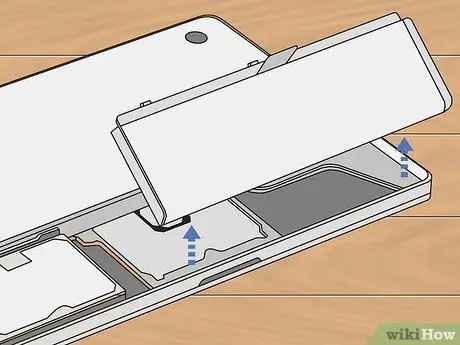
Schritt 4. Versuchen Sie, den Akku zu entfernen, während Sie Spiele spielen oder Änderungen vornehmen
Wenn der Laptop-Akku herausnehmbar ist, können Sie ihn entfernen und den Laptop an einem Ladegerät angeschlossen lassen, wenn Sie ihn zum Spielen oder Bearbeiten von Videos verwenden. Dies kann eine Beschädigung des Akkus durch Überhitzung verhindern.
Hitze kann die Batterielebensdauer verkürzen. Dies ist also die beste Methode, wenn Sie häufig Anwendungen ausführen, die viel Strom auf Ihrem Laptop benötigen

Schritt 5. Lassen Sie das Ladegerät weiterhin an den Laptop anschließen
Entgegen der landläufigen Meinung wird die Akkulaufzeit nicht beeinträchtigt, wenn das Ladegerät am Laptop angeschlossen bleibt. Lassen Sie das Ladegerät nach Möglichkeit über Nacht am Laptop angeschlossen und entfernen Sie das Ladegerät bei Bedarf.
Tipps
- Laptop-Akkus werden irgendwann sterben. Wenn diese Methode fehlschlägt, kaufen Sie eine neue Batterie. Sie können eine neue Batterie online oder in einem Computergeschäft kaufen.
- Lassen Sie den Laptop-Akku nicht vollständig entladen, wenn Sie ihn regelmäßig verwenden. Wenn eine Warnung erscheint, dass der Akku fast leer ist, schließen Sie ein Ladegerät an den Laptop an, um die Akkulaufzeit langfristig zu verlängern.
- Lithium-Akkus können in den "Schlafmodus" wechseln, wenn sie längere Zeit leer gelassen werden. Wenn dies der Fall ist, bringen Sie den Akku zum Computerservice, um ihn mit einem Netzteil "aufzuwecken".
Warnung
- Legen Sie den Laptop-Akku nicht in den Gefrierschrank, bevor Sie ihn nicht in eine sichere Tasche stecken. Batterien können beschädigt werden, wenn sie Eis und Wasser ausgesetzt werden.
- Die Einfriermethode sollte nur bei NiMH- oder NiCD-Batterien angewendet werden. Wenn Sie dies mit einer Lithiumbatterie tun, verschlechtert sich der Zustand der Batterie nur.
- Das Entfernen eines Laptop-Akkus, um die Lithium-Zellen darin zu ersetzen, ist eine sehr gefährliche Handlung. Zerlegen Sie niemals einen Laptop-Akku.






